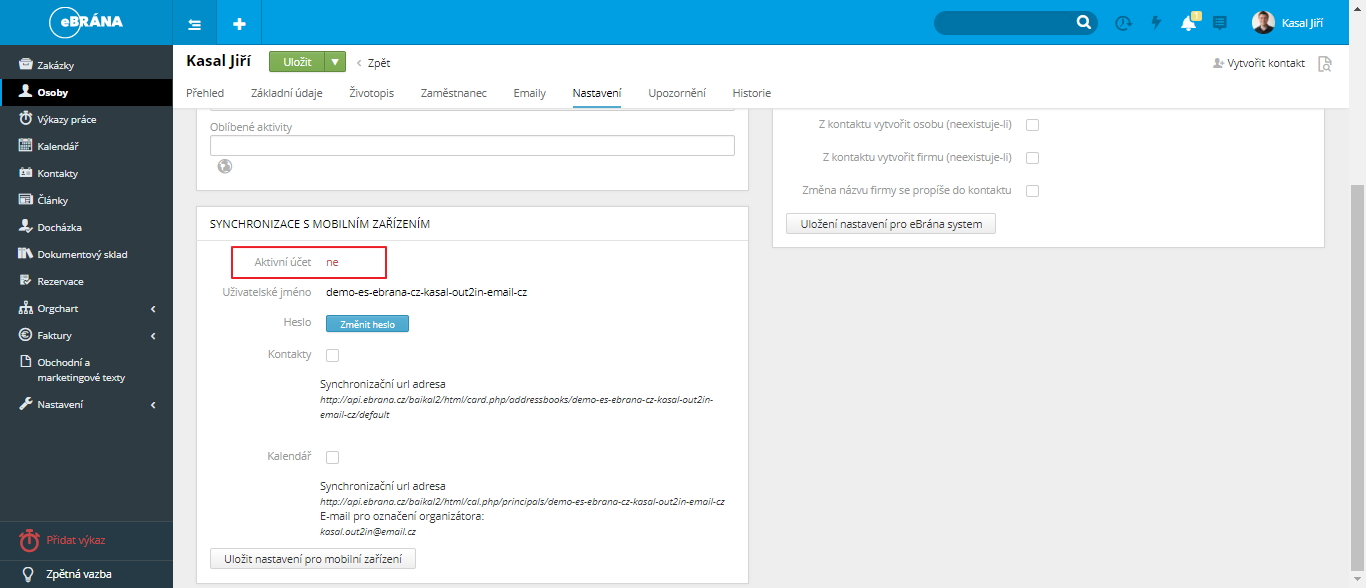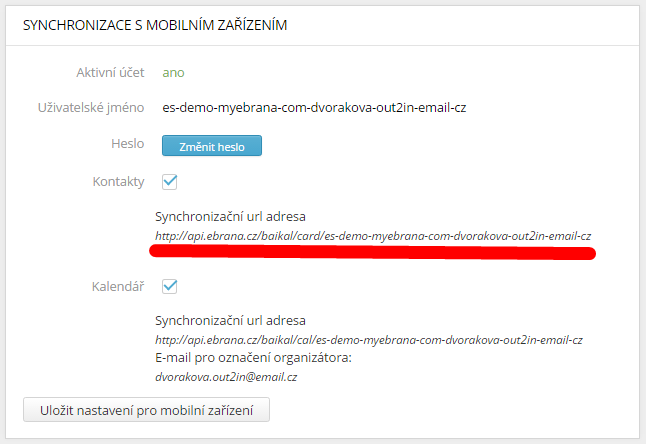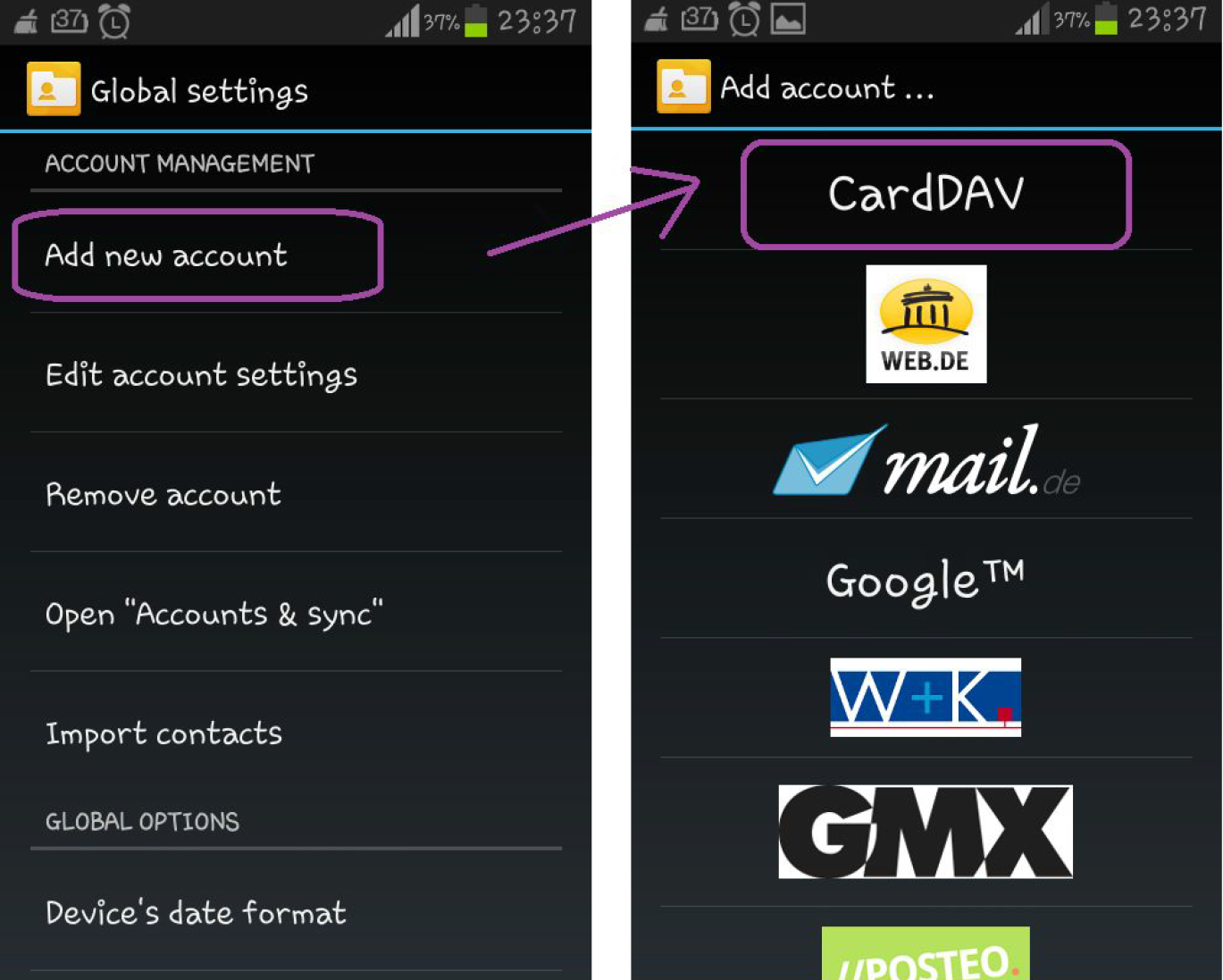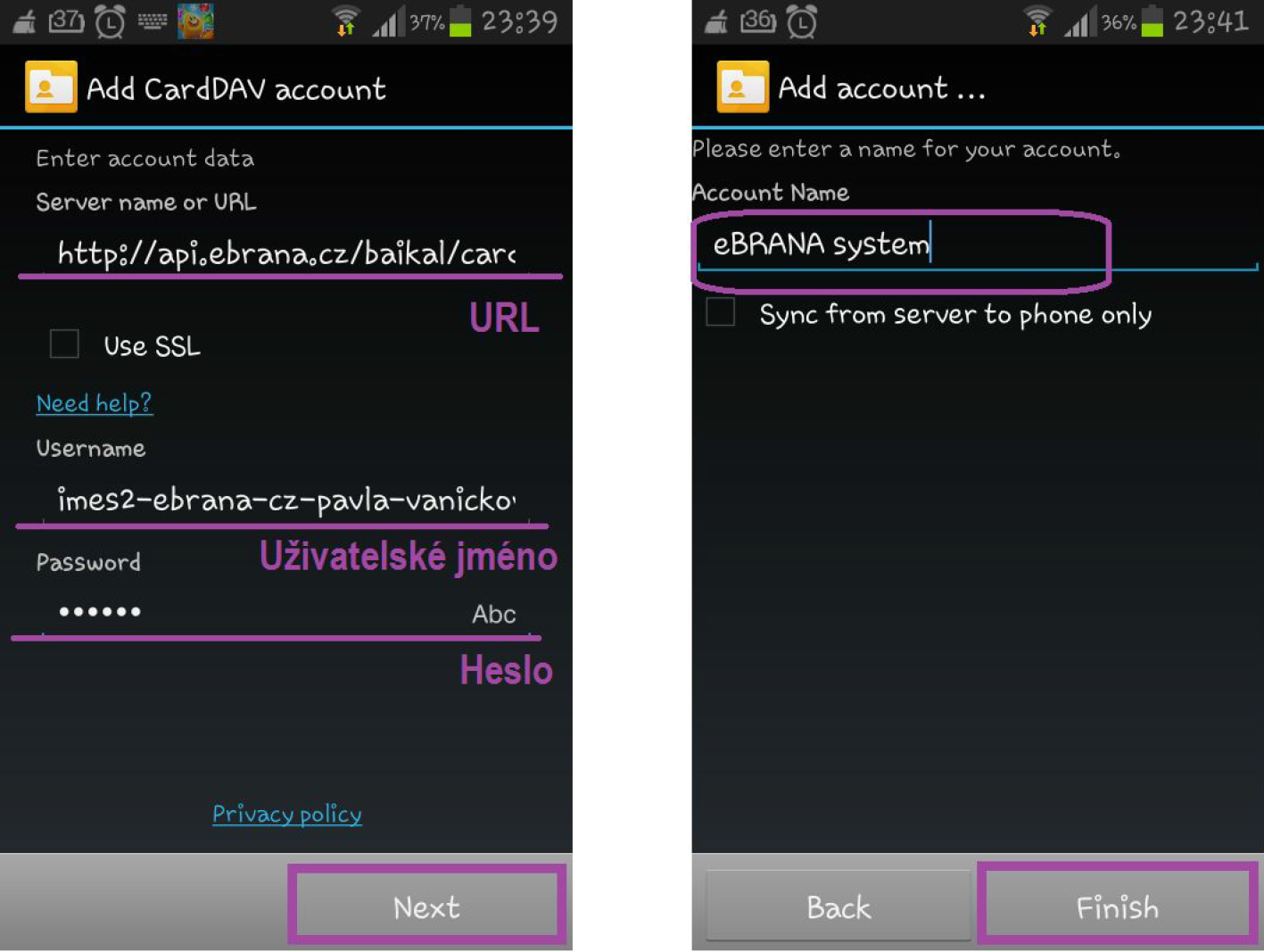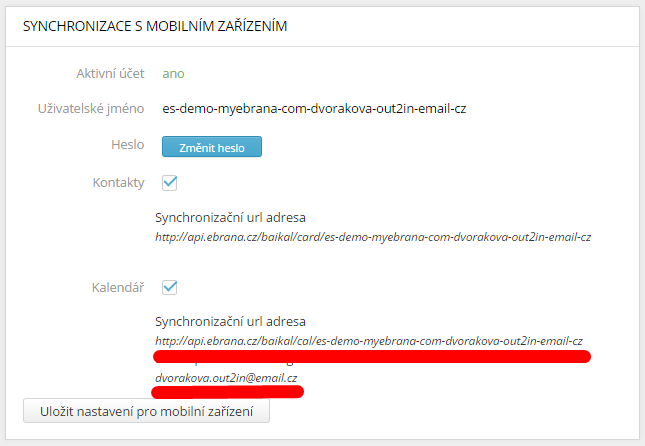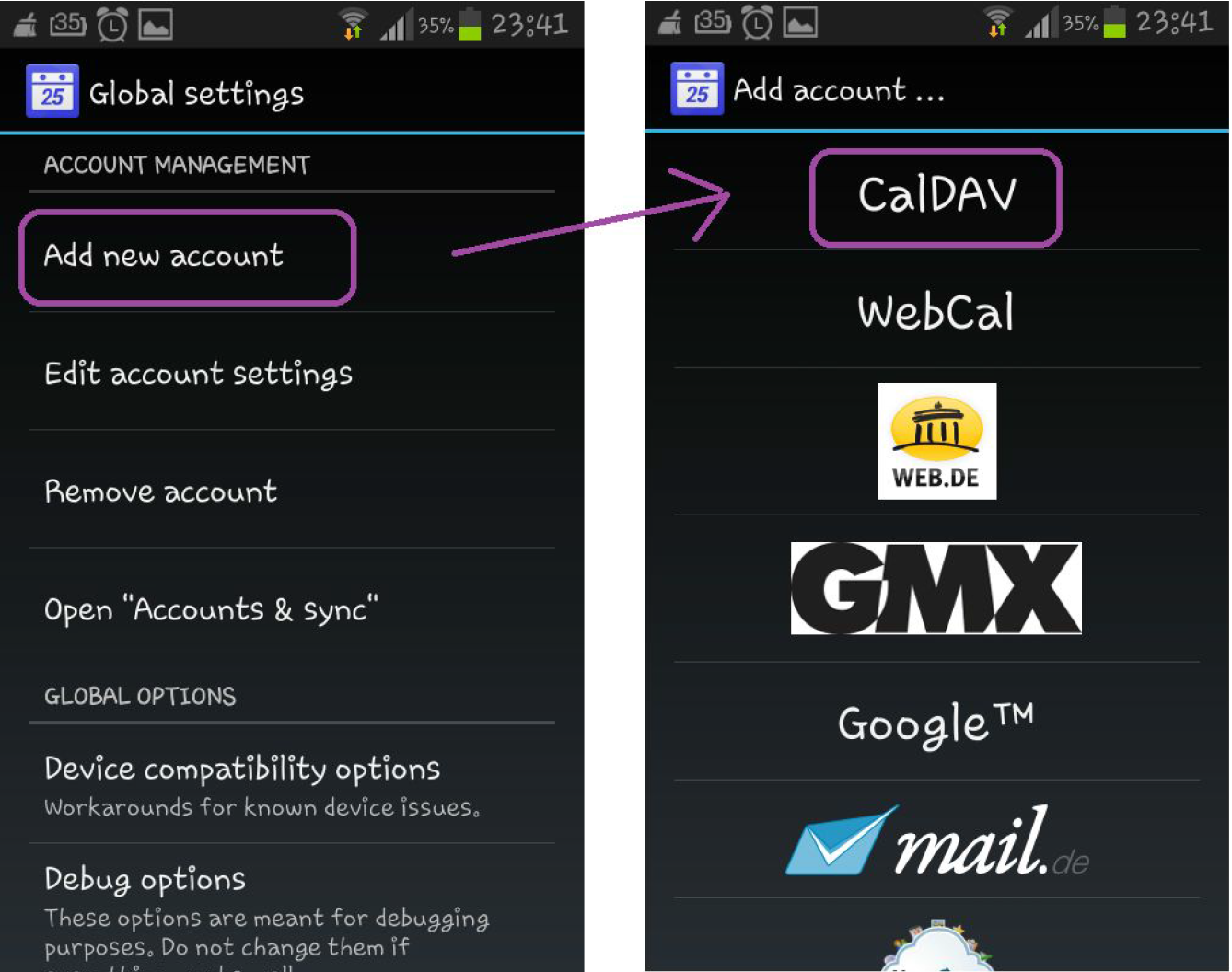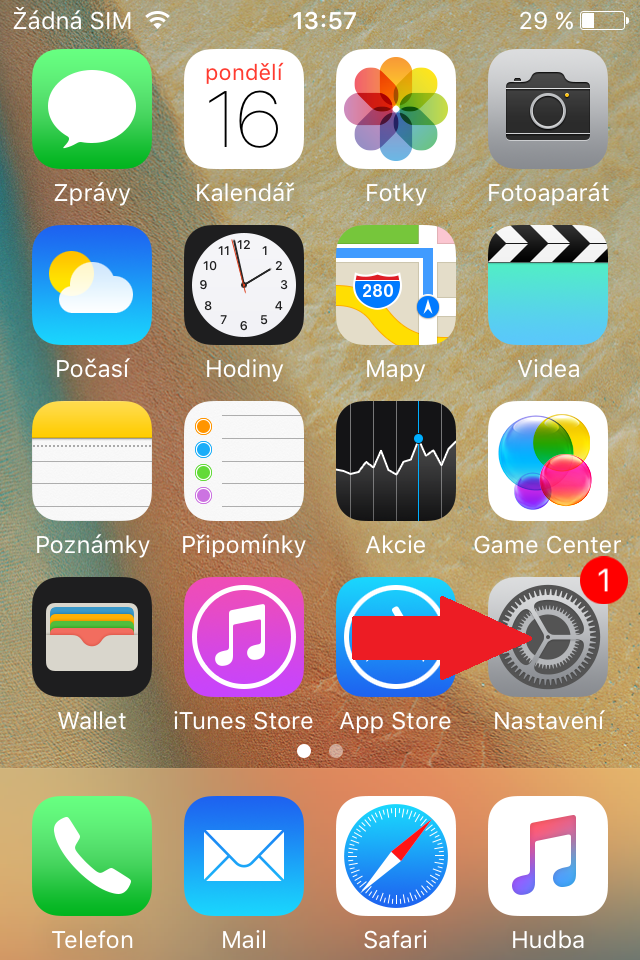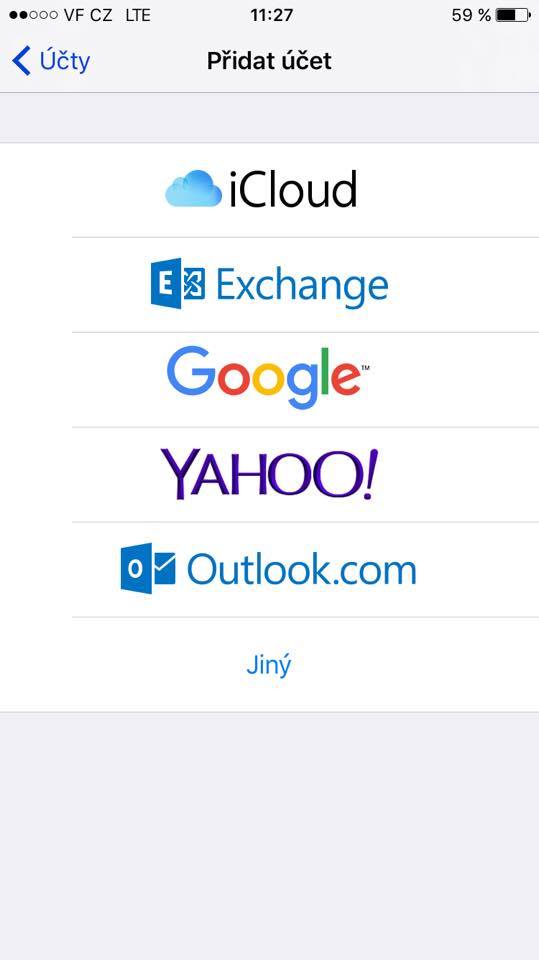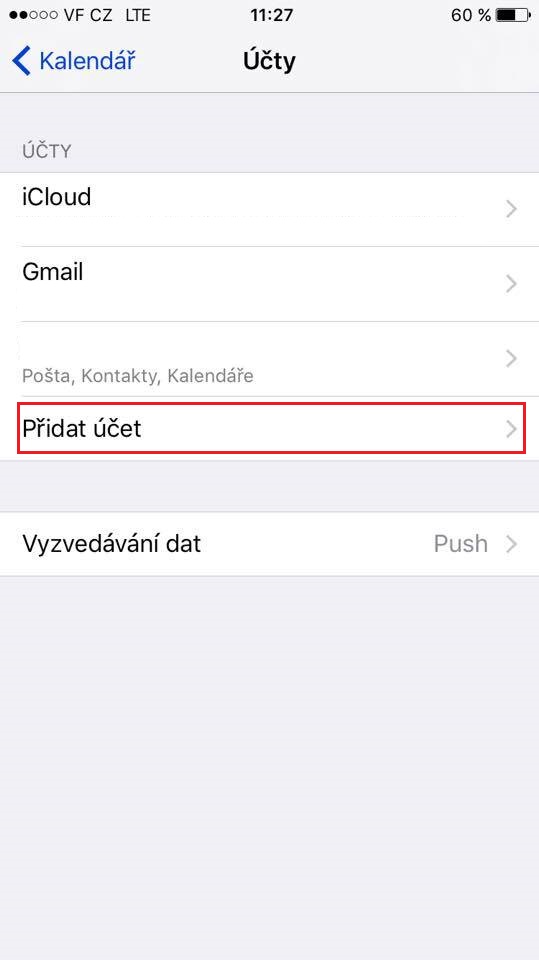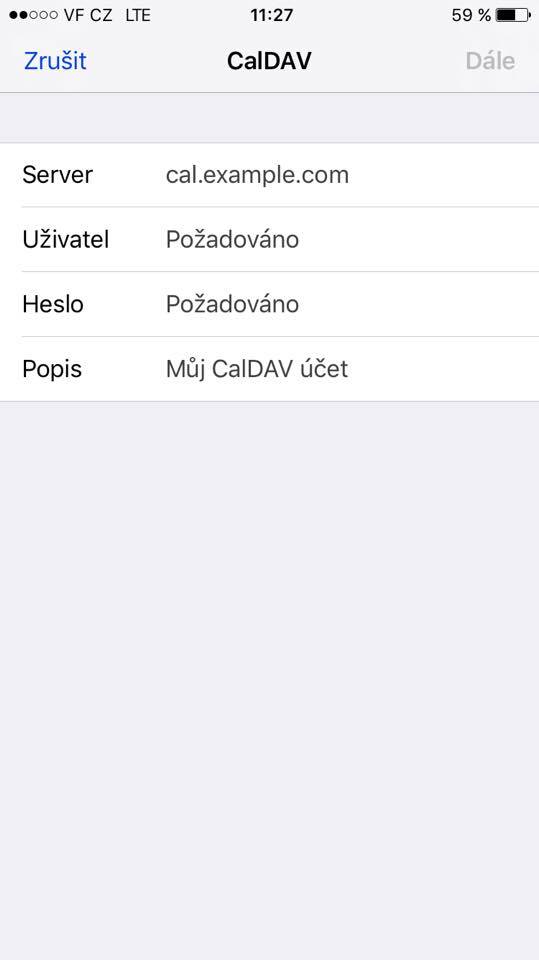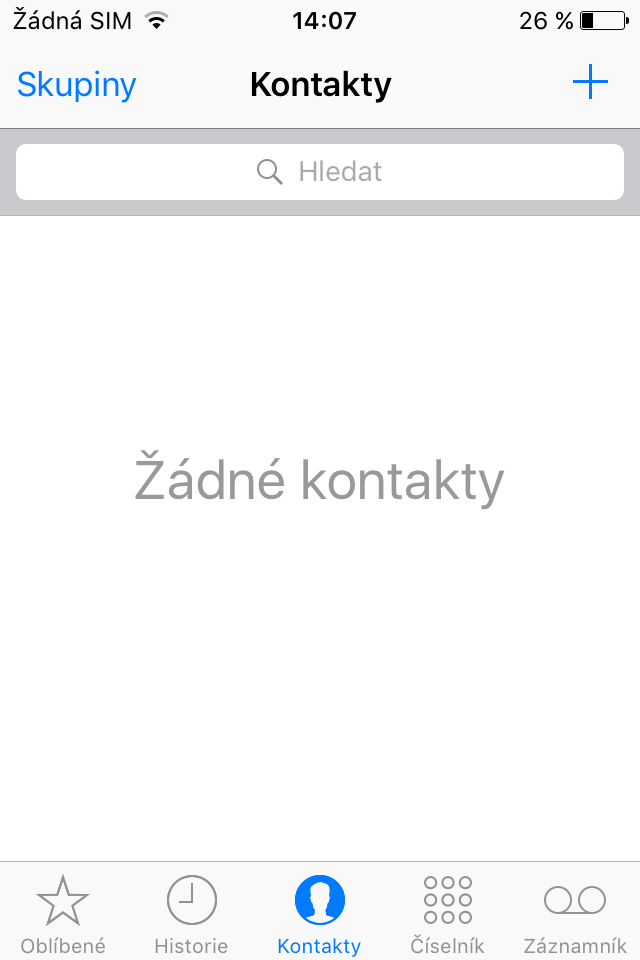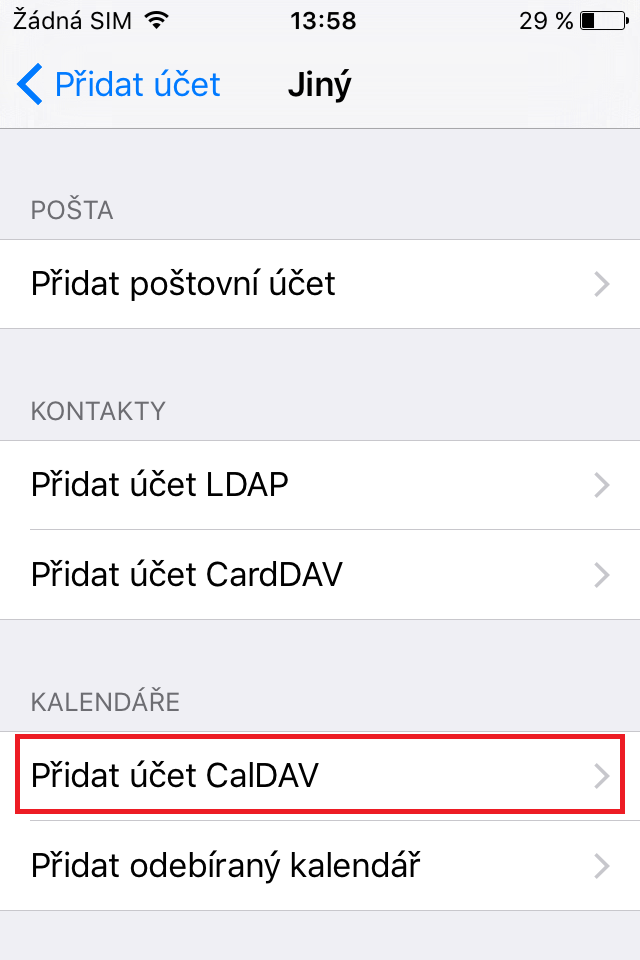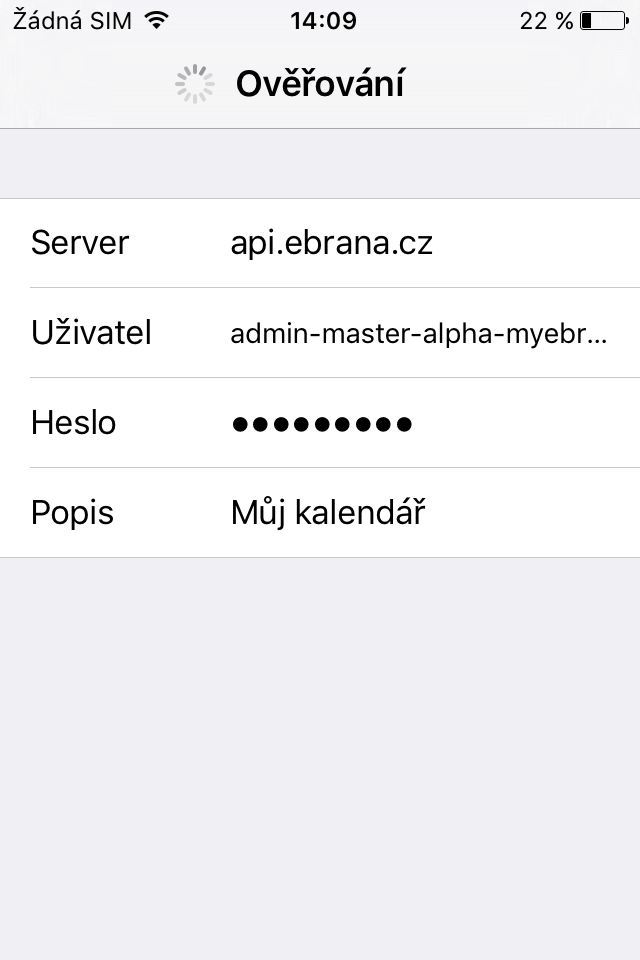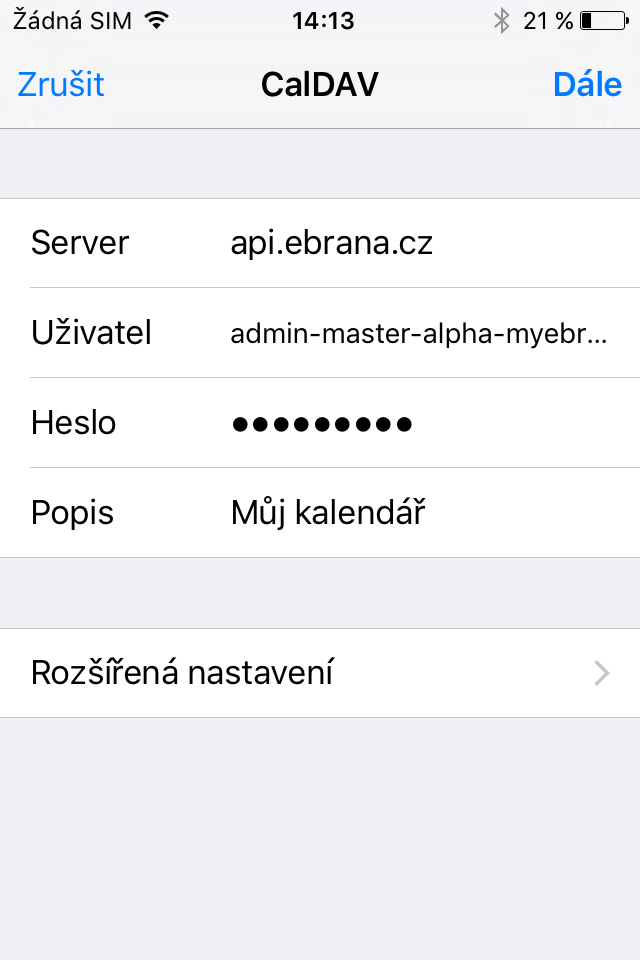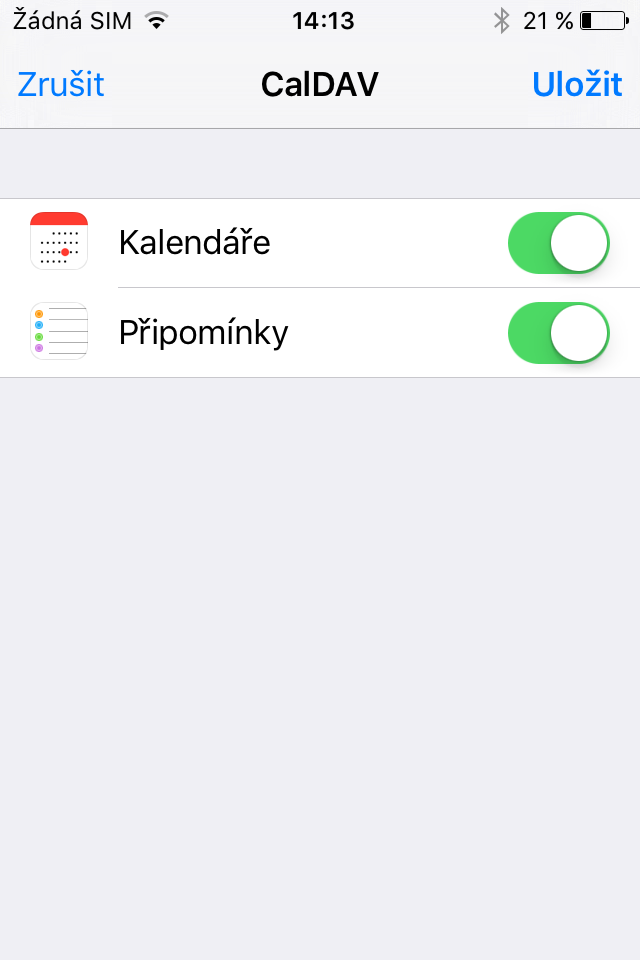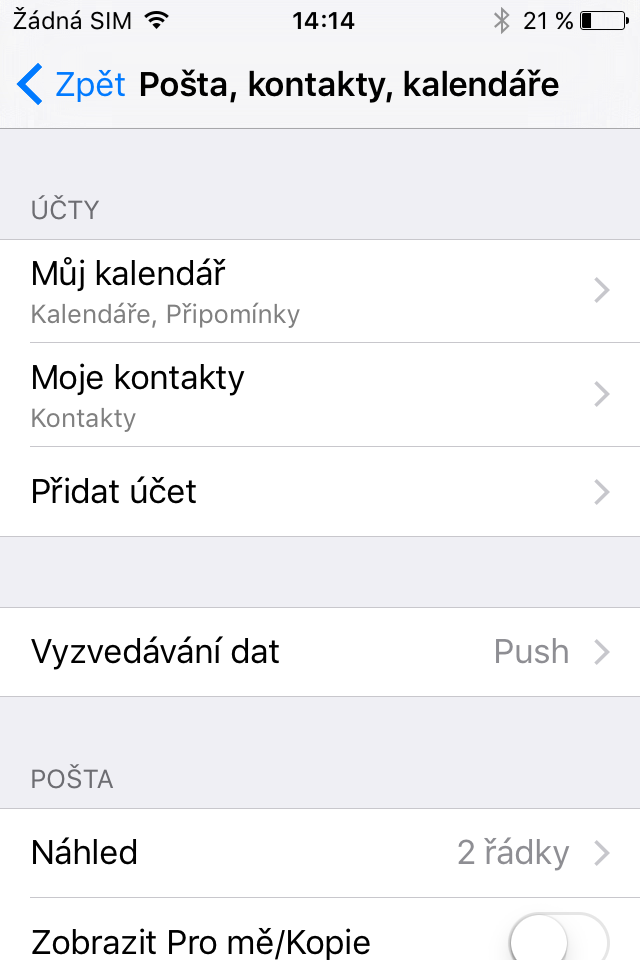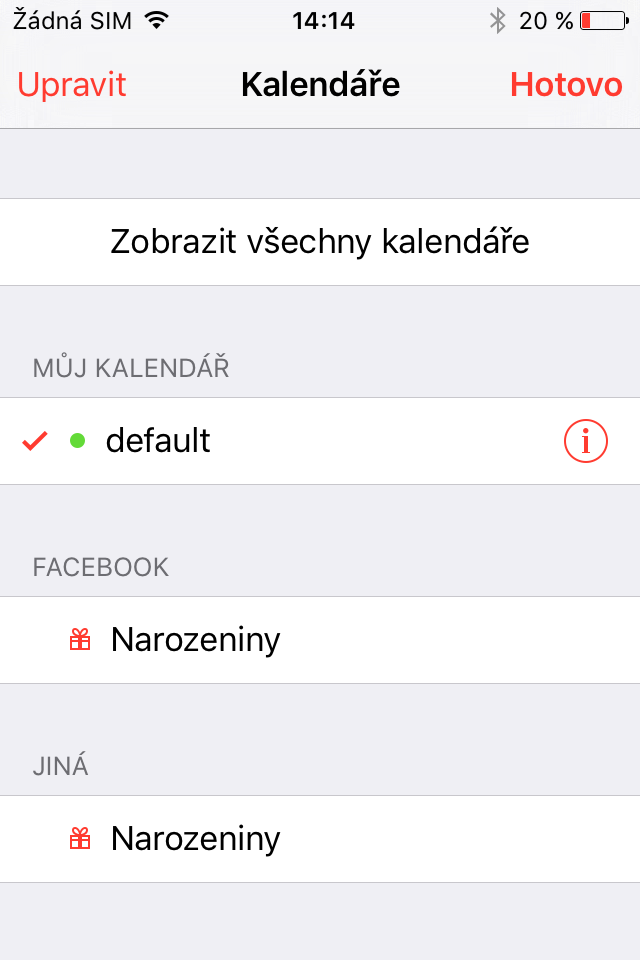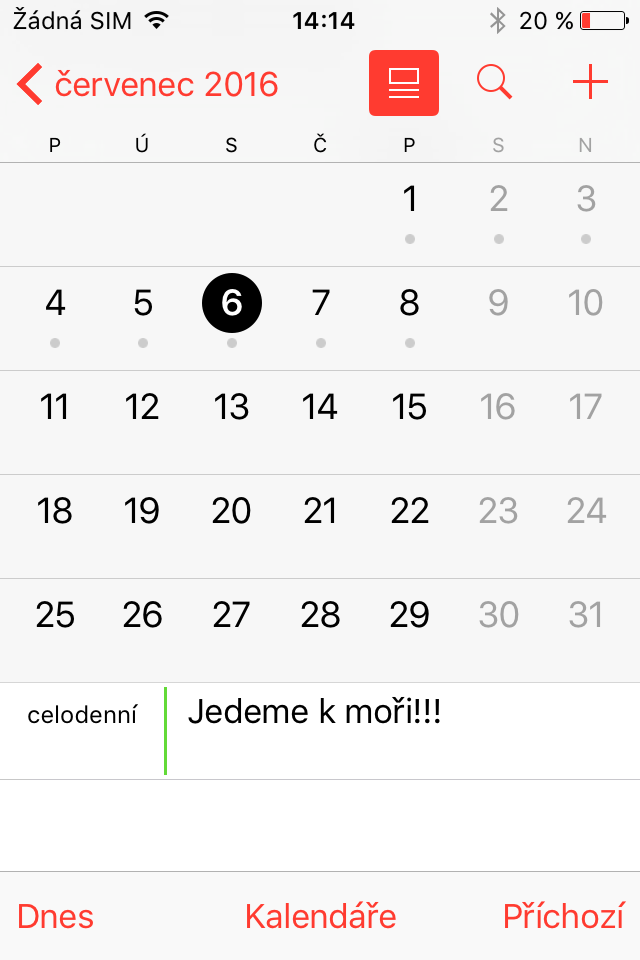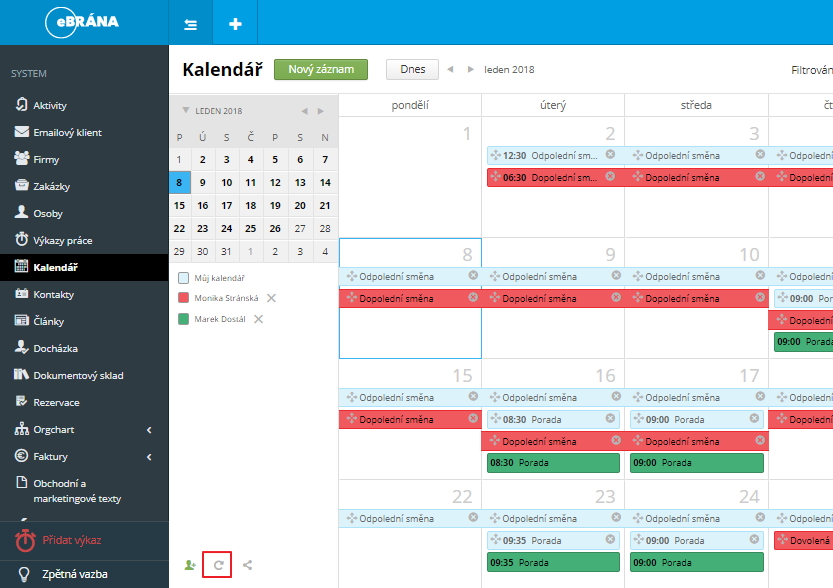Synchronizace kalendáře a kontaktů s mobilním zařízením
eBRÁNA system umožňuje oboustrannou synchronizaci kontaktů a událostí z a do kalendáře. Chcete-li rychle zadávat aktuální kontakty a události i ve svém telefonu a mít je evidované přímo v systému? Stačí nastavit pár údajů.
Některé telefony obsahují nativní aplikace, ale většinou je pro přenos dat nezbytné stáhnout si aplikaci. Samotné nastavení je velmi jednoduché. V kalendáři i v kontaktech pak již jen vyberete, kam chcete daný záznam uložit.
-
Nastavení systému eBRÁNA
Videonávod nastavení eBRÁNA systému
- Klikněte na vaše Jméno uvedené v pravém rohu obrazovky (vedle pole pro vyhledávání).
- Z nabídky vyberte Nastavení.
- Otevře se karta uživatele v záložce Nastavení.
Pokud máte nový účet, tak se Vám u nápisu Aktivní účet zobrazuje červené NE.
- Vyplňte kolonku Heslo.
- Zaškrtnutím příslušných polí zvolte co budete chtít synchronizovat (Kontakty, Kalendář).
- Nastavení uložte kliknutím na tlačítko Uložit nastavení pro mobilní zařízení.
Systém se sám nastaví, což se projeví tak, že u nápisu Aktivní účet se zobrazí zelené ANO.
Systém je nastaven. Nechte si otevřené okno Nastavení, budete potřebovat data z karty Synchronizace s mobilním zařízením. Přejděte k nastavení aplikací v mobilním zařízení.
-
Nastavení aplikací Android
Stažení aplikací
Nemá-li váš telefon nativní aplikaci pro účely synchronizace, stáhněte si aplikace:

1. CardDav pro synchronizaci kontaktů např. https://play.google.com/store/apps/details?id=org.dmfs.carddav.Sync&hl=cs

2. CalDav pro synchronizaci kalendáře např. https://play.google.com/store/apps/details?id=org.dmfs.caldav.lib&hl=cs
Nastavení aplikace CardDav
Videonávod k nastavení aplikace CardDav pro synchronizaci kontaktů
Pro nastavení aplikace CardDav je potřebná Synchronizační url adresa, která je uvedena pod checkboxem Kontakty.
http://api.ebrana.cz/baikal/card/...
Pro synchronizaci kontaktů použijeme aplikaci CardDav, po nainstalování aplikace a kliknutí na ikonu aplikace ve vašem telefonu postupujte podle následujících obrázků:
- Zvolte Přidat nový účet (Add new account)
- Vyberte aplikaci CardDav
- Vyplňte Synchronizační URL adresu
- Vyplňte vaše uživatelské jméno do eBRÁNA systému
- Vyplňte vaše heslo do eBRÁNA systému
- Potvrďte tlačítkem NEXT - spustí se ověřování účtu
- Pokud je účet v pořádku ověřen (url, jméno a heslo odpovídá nastavení v eBRÁNA systemu),
pak se zobrazí obrazovka pro možnost pojmenovat nově vytvořený účet. - Primárně se účet jmenuje default, kliknutím do pole si účet pojmenujete podle sebe. Podle
tohoto pojmenování pak budete kontakty filtrovat ve své mobilní aplikaci zobrazující kontakty. - Potvrďte tlačítkem FINISH a máte hotovo.
Nastavení aplikace CalDav
Videonávod k nastavení aplikace CalDav pro synchronizaci událostí z kalendáře
Synchronizaci událostí z kalendáře CalDav nastavíte podobným upůsobem jako Kontakty. I zde potřebujete Synchronizační url adresu, která je uvedena pod checkboxem Kalendář. Pro správné nastavení je důležitý E-mail pro označení organizátora, který najdete hned pod synchronizační url adresou.
http://api.ebrana.cz/baikal/cal/...
Pro synchronizaci kalendáře použijeme aplikaci CalDav, po nainstalování aplikace a kliknutí na ikonu aplikace ve vašem telefonu postupujte podle následujících obrázků:
- Zvolte Přidat nový účet (Add new account).
- Vyberte aplikaci CalDav.
- Vyplňte Synchronizační URL adresu.
- Vyplňte vaše uživatelské jméno do eBRÁNA systému.
- Vyplňte vaše heslo do eBRÁNA systému.
- Potvrďte tlačítkem NEXT - spustí se ověřování účtu.
- Pokud je účet v pořádku ověřen (url, jméno a heslo odpovídá nastavení v eBRÁNA systemu),
pak se zobrazí obrazovka pro možnost pojmenovat nově vytvořený účet. - Primárně se účet jmenuje default, kliknutím do pole si však účet pojmenujete podle sebe. Pod kalendářem s tímto jménem budete vytvářet události, jestliže je budete chtít synchronizovat.
- Klikněte na NEXT.
- Zkontrolujte emailovou adresu, na kterou bude účet navázán. Ta by měla vždy odpovídat vašemu hlavnímu mailu nastavenému v eBRÁNA systemu. V nastavení profilu jí vidíte hned pod vypsanou Synchronizační URL adresou.
- Potvrďte tlačítkem FINISH a máte hotovo.
Takto je vše připraveno a vy můžete začít ukládat data a synchronizovat je s mobilním zařízením. -
Nastavení aplikaci iPhone
Nastavení CalDAV
Synchronizaci událostí z kalendáře nastavíte podobným upůsobem jako Kontakty. I zde potřebujete Synchronizační url adresu, která je uvedena pod checkboxem Kalendář. Pro správné nastavení je důležitý E-mail pro označení organizátora, který najdete hned pod synchronizační url adresou.
http://api.ebrana.cz/baikal/cal/...
Přidat účet CalDAV
- Vyplňte adresu serveru api.ebrana.cz
- Vyplňte Uživatele - jméno je v boxu "Synchronizace s mobilním zařízením"
- Vyplňte Heslo do vašeho účtu v systému
- Vyplňte Popis (název účtu)
- Klikněte na Dále (proběhne prvotní synchronizace)
- V aplikaci CalDAV ještě můžete nastavit, co chcete v aplikaci zobrazovat (můžete kdykoli upravit)
- V kalendáři si nastavíte, jakou barvou se vám synchronizovaný kalendář bude zobrazovat.
- Nastavení je HOTOVÉ
-
Test funkčnosti
Kalendář - test synchronizace
-
V kalendáři na mobilním zařízení vytvořte událost, pojmenujte ji, zadejte datum pak vyberte, do kterého kalendáře se vám má promítnout. Kalendář eBRÁNA systemu je opět pojmenován podle vašeho účtu, na některých telefonech se ale objevilo pojmenování “Default” (pokud není vámi přejmenován).
-
Po úspěšném uložení události nezapomeňte "synchronizovat" účet v telefonu, aby se tato událost propsala i na server.
-
Nepromítne-li se vám tato událost v kalendáři v eBRÁNA systému, zmáčknětě ještě “Synchronizace” přímo v kalendáři (viz náhled).
-